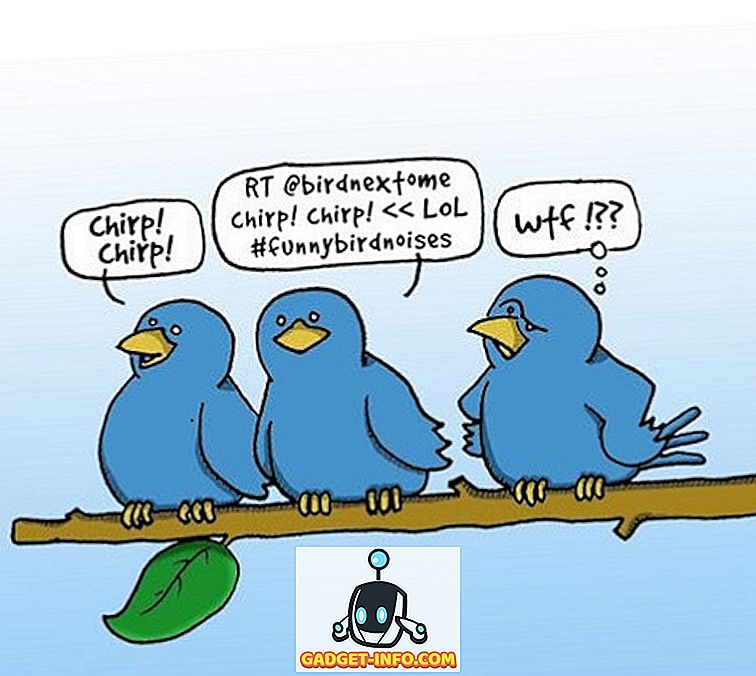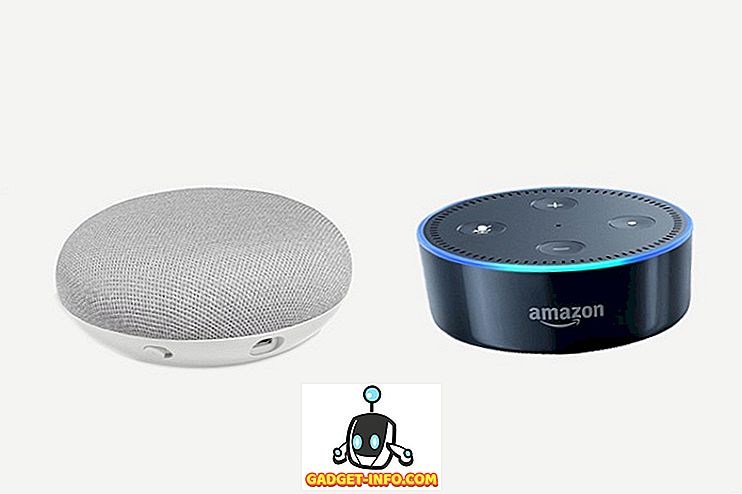กิจกรรมการบันทึกหน้าจอสามารถพิสูจน์ได้ว่าค่อนข้างมีประโยชน์เมื่อพูดถึงการสร้างบทเรียนและวิดีโอเพื่อการศึกษา และแน่นอนว่าคุณสามารถบันทึกเซสชั่นการเล่นเกมของคุณได้เมื่อคุณเอาชนะหัวหน้าหลักเพื่อสิทธิในการคุยโม้ไม่เคยเจ็บ สถานการณ์กรณีการใช้งานนั้นมีความหลากหลาย แต่ทั้งหมดนั้นแคบลงเหลือเพียงปัจจัยเดียวนั่นคือการเลือกซอฟต์แวร์บันทึกหน้าจอที่เหมาะสม
เพื่อที่จะช่วยคุณประหยัดปัญหาในการค้นหาผ่านโพสต์ Reddit และการสนทนาที่ยาวนานในชุมชนออนไลน์เราได้รวบรวมรายการเครื่องบันทึกหน้าจอที่ดีที่สุดสำหรับ Windows รายการต่อไปนี้ได้คำนึงถึงความต้องการที่หลากหลายของผู้ใช้ตั้งแต่ซอฟต์แวร์การบันทึกหน้าจอพื้นฐานไปจนถึงตัวเลือกที่มีคุณสมบัติสูงสำหรับนักเล่นเกมและมืออาชีพ ดังนั้นโดยไม่ต้องกังวลใจต่อไปเรามาดูรายการซอฟต์แวร์การบันทึกหน้าจอที่ดีที่สุด 8 ประการสำหรับ Windows:
8 ซอฟต์แวร์บันทึกหน้าจอที่ดีที่สุดสำหรับ Windows
หมายเหตุ : ฉันลองใช้ซอฟต์แวร์บันทึกหน้าจอเหล่านี้บนแล็ปท็อป HP ที่ใช้ Windows 10 Pro และทำงานได้ตามที่คุณคาดหวัง แอพบันทึกหน้าจอส่วนใหญ่ไม่มีค่าใช้จ่ายในขณะที่บางรุ่นมีรุ่นฟรีและรุ่นทดลองใช้ฟรี
1. OBS Studio (ฟรี)

บันทึกหน้าจอคุณภาพสูง ตรวจสอบ สตรีมมิ่งหลายแพลตฟอร์ม? ตรวจสอบ เครื่องมือแก้ไขและควบคุมระดับมืออาชีพ? ตรวจสอบ OBS Studio เป็นหนึ่งในซอฟต์แวร์การบันทึกหน้าจอที่สวยที่สุดในโดเมน มันนำชุดเครื่องมือตัดต่อวิดีโอขนาดใหญ่มาไว้บนโต๊ะซึ่งเป็นสิ่งที่ทำให้เป็นที่ชื่นชอบในหมู่ชุมชนเกมและมืออาชีพที่รู้วิธีแก้ไขวิดีโอ
ข้อดี : ไม่เหมือนกับโฮสต์ของตัวเลือกอื่น ๆ ในโดเมน OBS ไม่ได้กำหนดข้อ จำกัด เกี่ยวกับความยาวของวิดีโอที่ สามารถบันทึกหรือสตรีมได้แม้จะเป็นแหล่งเปิดและอิสระอย่างแน่นอน คุณสามารถเลือกความละเอียดหลากหลาย (HD, FullHD และอื่น ๆ ) และรูปแบบวิดีโอ (flv, mp4, mkv ฯลฯ ) เพื่อสตรีมบนแพลตฟอร์มสตรีมยอดนิยมเช่น Twitch, YouTube, Facebook Live และ DailyMotion เพื่อตั้งชื่อไม่กี่ และใช่ OBS Studio สามารถ สตรีมเกมใน โหมด เต็มหน้าจอ และบันทึกวิดีโอที่ อัตราเฟรมสูงสุด 60FPS สรุปคุณจะไม่ถูกทิ้งให้ต้องการตัวเลือกเพิ่มเติมถ้าคุณกระโดด bandwagon OBS Studio ให้คุณจัดการ ace UI ได้
ข้อด้อย : ความหลากหลายของเครื่องมือที่มีอยู่ใน OBS Studio ทำให้เป็นตัวเลือกที่น่ากลัวสำหรับมือใหม่ไม่ต้องพูดถึงความจริงที่ว่ามันต้องใช้เวลามากในการปรับแต่งและปรับแต่งการตั้งค่าตามความชอบและความสะดวกสบาย
ดาวน์โหลด OBS Studio (ฟรี)
2. Camtasia (ทดลองใช้ฟรี)

หนึ่งในซอฟต์แวร์ตัวบันทึกหน้าจอที่ได้รับความนิยมมากที่สุด Camtasia มีชื่ออยู่ในชุดเครื่องมือตัดต่อขนาดใหญ่ที่ถูกจัดเรียงไว้อย่างเป็นระเบียบในส่วนต่อประสานซึ่งทำให้ง่ายต่อการค้นหาและใช้งาน คำอธิบายประกอบการเปลี่ยนภาพเคลื่อนไหวคุณชื่อมัน Camtasia มีมัน
ข้อดี : หนึ่งในแง่มุมที่น่าสนใจที่สุดของ Camtasia คือการจัดวางเครื่องมือตกแต่งใน UI ซึ่งง่ายต่อการค้นหาและใช้งานง่ายยิ่งขึ้นเนื่องจากใช้ กลไกการลากและวางที่ใช้ ง่าย ซอฟต์แวร์มีเครื่องมือเกือบทุกอย่างในหนังสือ (ขนาดที่กำหนดเอง, เอฟเฟ็กต์คำอธิบายภาพ, เอฟเฟกต์เคอร์เซอร์, ไทม์ไลน์แบบทดสอบ ฯลฯ ) เพื่อช่วยให้คุณสร้างวิดีโอที่สมบูรณ์แบบซึ่งสามารถแบ่งปันบนแพลตฟอร์มเช่น Vimeo และ YouTube ยิ่งไปกว่านั้นคุณสามารถเลือกที่จะบันทึกวิดีโอที่ถูกแก้ไขทั้งในเครื่องหรือใน Google ไดรฟ์ได้โดยตรงจาก Camtasia แม้จะฟรี แต่ก็ ไม่มีการ จำกัด เวลาสำหรับความยาว ของวิดีโอที่สามารถบันทึกได้ซึ่งเป็นโบนัสมาก
ข้อด้อย : Camtasia มีสินค้ามากมายให้เลือกสรรในชั้นเรียนของตัวเอง แต่มี ราคาสูงชัน แม้ว่าคุณจะได้รับช่วงทดลองใช้ฟรีหนึ่งเดือนคุณจะต้อง จ่าย $ 99.50 เพื่ออัพเกรด และ $ 199 เพื่อซื้อใบอนุญาตผู้ใช้รายเดียวสำหรับเวอร์ชัน Mac และ Windows ของ Camtasia ในชุดเดียว ดังนั้นหากคุณไม่ได้ลงทุนในระบบนิเวศอย่างลึกซึ้งและสามารถใช้ประโยชน์จากชุดเครื่องมืออันกว้างขวางได้อย่างเต็มที่การใช้เวอร์ชั่นพรีเมี่ยมของแอพจะไม่เป็นความคิดที่ดีเนื่องจากมีตัวเลือกอื่น ๆ ให้ใช้ฟรี และ Camtasia ก็ใช้เวลาโหลด (และแน่นอนด้วยเช่นกัน) ในการโหลดดังนั้นหากคุณติดตั้งซอฟต์แวร์บนระบบที่ไม่ทรงพลังจงอดทน
ดาวน์โหลด Camtasia (ทดลองใช้ฟรีเวอร์ชันเต็มราคา $ 99.50)
3. Movavi Screen Capture Studio (ทดลองใช้ฟรี)

Movavi Screen Capture Studio เป็นซอฟต์แวร์บันทึกหน้าจอที่ไม่ค่อยมีคนรู้จักสำหรับ Windows แต่อย่าปล่อยให้ความสับสนในโดเมนทำให้คุณเข้าใจผิดเนื่องจาก Movavi นั้นเต็มไปด้วยเครื่องมือบันทึกหน้าจอหลักและเครื่องมือแก้ไขวิดีโอทั้งหมด มากกว่า. Movavi Screen Capture Studio มาพร้อมกับเครื่องมือตัดต่อวิดีโอที่ดีที่สุดที่หาไม่ได้ในชุด
ข้อดี : สิ่งแรกสิ่งแรก ไม่มีการ จำกัด เวลา กับความยาวของวิดีโอที่คุณสามารถบันทึกด้วย Movavi Screen Capture Studio นอกเหนือจากเครื่องมือแก้ไขแกนหลักซอฟต์แวร์ยังนำเครื่องมือตกแต่งความแปลกใหม่มาไว้ในตารางเช่น โมเสกการลดเสียงรบกวนเลนส์โฟกัสปรับเครื่องมือเบลอศิลปะฟิลเตอร์ที่สวยงามและสติกเกอร์ เพื่อชื่อไม่กี่ การเพิ่มข้อความในสไตล์ที่หลากหลายความเสถียรการแพน / ซูมและการแก้ไขทีละเฟรมเป็นตัวเลือกอื่น ๆ ที่ทำให้ซอฟต์แวร์นี้มีเอกลักษณ์และคุ้มค่ากับการลอง
จุดด้อย : แม้ว่า UI ของ Movavi Screen Capture Studio นั้นค่อนข้างสะอาดและเต็มไปด้วยคุณสมบัติ แต่ระยะ เวลาทดลองใช้ สั้น ๆ เพียง 7 วัน นั้นน่ากลัวมาก แต่ วิดีโอที่ส่งออกจะมีลายน้ำขนาดใหญ่ แทรกอยู่ นอกจากนี้เสียงอะไรก็ตามที่ถูกบันทึกโดยผู้ใช้ไฟล์เสียงเพียงครึ่งเดียวเท่านั้นที่ถูกบันทึกในโหมดทดลอง ชอบหรือไม่ถ้าคุณต้องการใช้ Movavi Screen Capture Studio ในระยะยาวการซื้อรุ่นพรีเมี่ยมเป็นทางเลือกเดียว
ดาวน์โหลด Movavi Screen Capture Studio (ทดลองใช้ฟรีพร้อมรุ่นพรีเมี่ยมเริ่มต้นที่ 25 ดอลลาร์)
4. TinyTake (มีเวอร์ชันฟรี)

TinyTake คือการบันทึกหน้าจอสิ่งที่ MS-Paint ใช้ในการวาด วิธีที่ MS-Paint ช่วยให้คุณทำงานการแก้ไขรูปภาพขั้นพื้นฐานเช่นการครอบตัดและการเพิ่มสีสาด TinyTask จะช่วยให้คุณบันทึกวิดีโอสั้น ๆ และจับภาพหน้าจอได้อย่างง่ายดายในระดับเดียวกัน
จุดเด่น : หากคุณต้องการ เครื่องมือง่ายๆในการบันทึกกิจกรรมบนหน้าจอ ที่จะไม่ทำให้คุณสับสนกับ UI ที่ซับซ้อนโหลดคำสั่งและเครื่องมือที่ซ่อนอยู่ TinyTake เป็นตัวเลือกที่เหมาะสำหรับคุณ ซอฟต์แวร์ เร็วจริง ๆ เมื่อพูดถึงการบันทึกกิจกรรมบนหน้าจอและการจับภาพหน้าจอ นอกจากนี้เครื่องมือที่จำเป็นทั้งหมดได้ถูกจัดวางอย่างเรียบร้อยบนหน้าจอหลักของซอฟต์แวร์ซึ่งคุณสามารถเลือกที่จะจับภาพนิ่งหรือบันทึกกิจกรรมของหน้าจอที่สมบูรณ์ (หรือเพียงแค่ส่วนหนึ่งของมันด้วยการปรับพื้นที่โฟกัสด้วยตนเอง) นอกจากนี้คุณยังมีตัวเลือกในการบันทึกไว้ในเครื่องหรือในที่ เก็บข้อมูลบนคลาวด์ 2GB ฟรี ที่มาพร้อมกับเวอร์ชันฟรี
ข้อด้อย : ในขณะที่ตัวเลือกการแก้ไขพื้นฐานเช่นคำอธิบายประกอบและการเพิ่มข้อความมีให้สำหรับหน้าจอ แต่คุณไม่สามารถทำเช่นเดียวกันกับวิดีโอได้ สิ่งที่คุณทำได้คือ บันทึกวิดีโอนานถึง 5 นาทีในเวอร์ชันฟรี ซึ่งโดยพื้นฐานแล้วหมายถึงการบันทึกเซสชันการเล่นเกมนั้นอยู่ไกลเกินเอื้อม ในการใช้เครื่องมือตัดต่อวิดีโอของซอฟต์แวร์และเปิดใช้งานการอัปโหลด YouTube โดยตรงคุณต้อง จ่าย $ 9.95 สำหรับการผ่าน 1 สัปดาห์หรือคุณสามารถไปสมัครแผนการเริ่มต้นที่ $ 29.95 / ปี ซึ่งนำสิ่งอำนวยความสะดวกเช่นการบันทึกวิดีโอที่เพิ่มขึ้น ขีด จำกัด ที่เก็บข้อมูลบนคลาวด์ที่มากขึ้น ฯลฯ
ดาวน์โหลด TinyTake (รุ่นฟรีรุ่นพรีเมี่ยมเริ่มต้นที่ $ 29.95 / ปีหรือ $ 9.95 สำหรับบัตรผ่าน 1 สัปดาห์)
5. Icecream Screen Recorder (มีให้ใช้ฟรี)

Icecream Screen Recorder เป็นหนึ่งในซอฟต์แวร์บันทึกหน้าจอที่มีความสามารถมากขึ้นด้วยส่วนต่อประสานผู้ใช้ที่สะอาดและเครื่องมือมากมายที่ช่วยให้ผู้ใช้ควบคุมตัวแปรต่างๆเช่น อัตราส่วน (4: 3 หรือ 16: 9), ความละเอียดวิดีโอ (240p) ถึง 1080p ) และอัตราบิตเสียงในกลุ่มอื่น ๆ
ข้อดี : Icecream Screen Recorder ช่วยให้คุณจับภาพหน้าจอในหลากหลายความละเอียดและวิดีโอในรูปแบบต่าง ๆ เช่น MP4, WebM, AVI ฯลฯ คุณสามารถ แปลงวิดีโอเป็น GIF และอัพโหลดไปยัง YouTube ได้โดยตรงจากซอฟต์แวร์ นอกจากนี้คุณยังมีตัวเลือกในการบันทึกไฟล์ที่บันทึกไว้ในเครื่องหรือ อัพโหลดไปยัง Google Drive และ Dropbox ในส่วนของภาพหน้าจอคุณสามารถเพิ่มเอฟเฟกต์จำนวนมากเช่นลูกศรข้อความและตัวเลขเพื่อเพิ่มความสวยงามได้
ข้อด้อย: ตามธรรมเนียมปฏิบัติกับโฮสต์ของซอฟต์แวร์บันทึกหน้าจออื่น ๆ สำหรับ Windows เวอร์ชันฟรีของ Icecream Screen Recorder ให้ เวลาในการบันทึกที่ จำกัด มาก เช่น 10 นาที นอกจากนั้นเครื่องมือเช่นลายน้ำที่กำหนดเองสำหรับวิดีโอการเลือกรูปแบบวิดีโอ ฯลฯ นั้นมีให้เฉพาะในรุ่น Pro ของซอฟต์แวร์ซึ่งมี ราคา 29.95 เหรียญ และเฮ้ถ้าคุณภาพเสียงมีความสำคัญกับคุณมากฉันกลัวว่าคุณจะถูกทิ้งให้ต้องการมากขึ้นถ้าคุณลอง Icecream Screen Recorder
ดาวน์โหลด Icecream Studio (รุ่นฟรี, รุ่น Pro ที่ $ 29.95)
6. บันทึกวิดีโอหน้าจอฟรี DVD VideoSoft ของ (มีรุ่นฟรี)

หากคุณต้องการซอฟต์แวร์บันทึกกิจกรรมบนหน้าจอที่ไม่ต้องวุ่นวายใช้งานง่ายรวดเร็วและใช้งานได้ตามคำสัญญาแล้ว Free Video Video Recorder ของ DVD VideoSoft เป็นซอฟต์แวร์ที่สมบูรณ์แบบสำหรับคุณ การนำเสนอตัวเองเป็นหน้าต่างเล็ก ๆ ที่มีเพียง 6 คำสั่งพื้นฐานสำหรับการจับภาพหน้าจอและบันทึกวิดีโอโซลูชันของ DVD VideoSoft นั้นเป็นพื้นฐานในการเข้าถึง แต่ก็เพียงพอสำหรับการใช้งานอย่างรวดเร็ว
ข้อดี : โปรแกรมบันทึกวิดีโอหน้าจอฟรีของ DVD VideoSoft นั้นไม่มี โฆษณา 100% ปราศจาก สปายแวร์และปราศจากมัลแวร์ คุณสามารถจับภาพหน้าจอในไฟล์ประเภทต่างๆ (ได้แก่ . PNG, JPEG, ฯลฯ ) และ วิดีโอโดยไม่ จำกัด เวลา ในช่วงความละเอียดที่หลากหลายตั้งแต่ 240p ถึง 1080p ในช่วงเวลาที่ใช้ซอฟต์แวร์ฉันพบว่ามัน ค่อนข้างเร็ว เพราะมันบันทึกไฟล์ที่บันทึกไว้ไปยังโฟลเดอร์ที่กำหนดทันทีเกือบจะทันทีที่กดปุ่มหยุด
ข้อด้อย : วิดีโอที่คุณบันทึกโดยใช้ซอฟต์แวร์แม้จะมีคุณภาพของภาพที่ยอดเยี่ยมและความคมชัดของเสียงจะเป็นความสวยงาม เหตุผล? ลายน้ำ ขนาดใหญ่ 'Free Screen Video Recorder' ของ DVD VideoSoft สาดศูนย์กลางตายบนวิดีโอ ดังนั้นจะสามารถลบออกได้หรือไม่ ใช่ แต่ถ้าคุณยินดีสมัครเป็นสมาชิกพรีเมี่ยมซึ่ง เริ่มต้นที่ $ 19
ดาวน์โหลดโปรแกรมบันทึกวิดีโอหน้าจอฟรีของ DVD VideoSoft (รุ่นฟรีรุ่นพรีเมี่ยมราคา $ 19 ต่อปีหรือ $ 29 สำหรับการใช้งานไม่ จำกัด จำนวน)
7. Active Presenter (มีรุ่นฟรีให้ใช้)

Active Presenter เป็นซอฟต์แวร์บันทึกภาพหน้าจอสำหรับผู้ที่ต้องการ สร้างเนื้อหาเช่นบทแนะนำซอฟต์แวร์การสาธิตวิดีโอ และวิดีโอการฝึกอบรม นอกเหนือจากนั้น Active Presenter นั้นค่อนข้างใช้งานง่ายด้วย UI ที่ใช้งานง่ายและโฮสต์ของเครื่องมือในการแก้ไขภาพหน้าจอและวิดีโอที่ถ่ายไว้
ข้อดี : เมื่อมันมาถึงการจำลองซอฟต์แวร์ Active Presenter จะแปลงงานที่น่ากลัวให้กลายเป็นเรื่องง่ายเพราะมันจะแยกวิดีโอออกเป็นหลาย ๆ สไลด์โดยอัตโนมัติเหมือนกับ MS-PowerPoint หากคุณต้องการบันทึกวิดีโอตอบโต้ถ่ายวิดีโอบรรยายสด ฯลฯ จากนั้น Active Presenter สามารถพิสูจน์ได้ว่าเป็นหนึ่งในตัวเลือกที่ดีกว่าด้วยความสะดวกในการบันทึกวิดีโอดังกล่าวและเครื่องมือแก้ไขที่หลากหลายเช่น Smart Capture, Audio / การซ้อนทับวิดีโอการส่งออกหลายรูปแบบและการ เน้นวัตถุ อื่น ๆ และสิ่งที่ดีที่สุดคือ ไม่มีการ จำกัด เวลา สำหรับความยาวของวิดีโอที่คุณสามารถบันทึกได้
ข้อด้อย : Active Presenter ดูเหมือนจะได้รับการออกแบบโดยคำนึงถึงผู้ชมเฉพาะกลุ่มและดังนั้นจึง ไม่ใช่ตัวเลือกที่ดีสำหรับนักเล่นเกม ในการบันทึกการกระทำเสมือนจริงและคอมโบยาเสพติด นอกจากนี้เครื่องมือควบคุมและแก้ไขสามารถสร้างความสับสนให้กับผู้ที่ต้องการใช้เครื่องมือสำหรับงานบันทึกหน้าจอพื้นฐาน ยิ่งไปกว่านั้นเครื่องมือแก้ไขส่วนใหญ่โดยเฉพาะอย่างยิ่งสำหรับวิดีโอนั้นเป็นรุ่นพิเศษของซอฟต์แวร์
ดาวน์โหลด Active Presenter (รุ่นฟรีรุ่นพรีเมี่ยมเริ่มต้นที่ $ 149)
8. ezvid (ฟรี)

ezvid เป็นซอฟต์แวร์บันทึกหน้าจอที่ค่อนข้างเปลือยเปล่า แต่นั่นคือ USP ที่แท้จริงของ ezvid เนื่องจากเป็นการผสมผสานเครื่องมือบันทึกหน้าจอพื้นฐานเข้ากับ UI ที่เรียบง่ายซึ่งจะทำให้มือใหม่รู้สึกเหมือนอยู่บ้าน
ข้อดี : ประการแรก ไม่มีซอฟต์แวร์รุ่นพรีเมี่ยม ดังนั้นคุณจะไม่ถูกบังคับให้จ่ายเงินที่หายากสำหรับรุ่นที่มีฟีเจอร์มากกว่า เมื่อพูดถึงฟังก์ชั่นคุณสามารถ อัปโหลดวิดีโอตอบสนองของคุณไปยัง YouTube ได้โดยตรงจาก ezvid เพิ่มคำอธิบายประกอบสติ๊กเกอร์และสัญลักษณ์ ในวิดีโอและ ควบคุมความเร็วในการเล่น ยิ่งไปกว่านั้นไลบรารีขนาดใหญ่ของคะแนนพื้นหลังและตัวเลือก เสียงสังเคราะห์ เป็น ezvid เป็นโบนัสเพิ่มเติม แต่คุณสามารถบันทึก วิดีโอที่มีความยาวสูงสุด 45 นาที เท่านั้น
ข้อด้อย : หนึ่งในอุปสรรคที่ใหญ่ที่สุดของ ezvid คือการขาดเครื่องมือแก้ไขวิดีโอขั้นสูงรวมถึงการ ประมวลผลวิดีโอช้าและความเร็วแอปพลิเคชันเอฟเฟกต์ ในไฟล์เสียง / วิดีโอแม้นักพัฒนาอ้างว่าเป็นหนึ่งในตัวเลือกที่เร็วที่สุดในโดเมน นอกจากนี้ซอฟต์แวร์ ต้องการพื้นที่ว่าง บน ฮาร์ดไดรฟ์ 10GB ในระบบเพื่อให้ทำงานได้ไม่ต้องพูดถึงข้อบกพร่องและข้อบกพร่องที่คุณจะพบขณะใช้งานซอฟต์แวร์
ดาวน์โหลด ezvid (ฟรี)
นอกจากรายการซอฟต์แวร์การบันทึกหน้าจอดังกล่าวแล้วฉันยังลองตัวเลือกอื่น ๆ อีกสองสามตัวเช่น Webinaria, Screencast-o-matic, และ Smart Pixel เพื่อระบุชื่อไม่กี่คน แต่พวกเขาทั้งหมดมีข้อบกพร่องที่สำคัญบางประการ ตัวเลือกที่มีประสิทธิผลอย่างแท้จริงสำหรับการจับภาพหน้าจอหรือบันทึกกิจกรรมบนหน้าจอ บางส่วนเป็นแบบดั้งเดิมตามมาตรฐานของวันนี้ในขณะที่ส่วนอื่น ๆ มีขนาดเล็กและเต็มไปด้วยมัลแวร์
แอพบันทึกหน้าจอที่ดีที่สุดสำหรับ Windows
สรุปแล้วซอฟต์แวร์ 8 ดังกล่าวเป็นซอฟต์แวร์บันทึกหน้าจอที่ดีที่สุดสำหรับ Windows ที่คุณสามารถติดตั้งบนพีซีของคุณ ดังนั้นคุณคิดอย่างไรเกี่ยวกับการเลือกซอฟต์แวร์บันทึกหน้าจอที่ดีที่สุดสำหรับ Windows ของเรา พวกเราคิดถึงทางเลือกที่ 'สร้างสรรค์อย่างแท้จริง' หรือไม่? โปรดแจ้งให้เราทราบในส่วนความคิดเห็นด้านล่างและบอกด้วยว่ารายการช่วยคุณในการดาวน์โหลดซอฟต์แวร์ที่สมบูรณ์แบบสำหรับความต้องการบันทึกกิจกรรมบนหน้าจอของคุณหรือไม่